Četrtek, 29. 9. 2016, 4.16
8 let, 1 mesec
YouTube nikoli več ne bo enak
Vsaj po tem ne, ko boste prebrali ta prispevek in se YouTube naučili upravljati samo s tipkovnico. Osnovne funkcije njegovega predvajalnika videoposnetkov je namreč veliko preprosteje uporabljati s tipkami kot z miško.
Katere so osnovne funkcije YouTubovega predvajalnika videoposnetkov? Pa poglejmo:
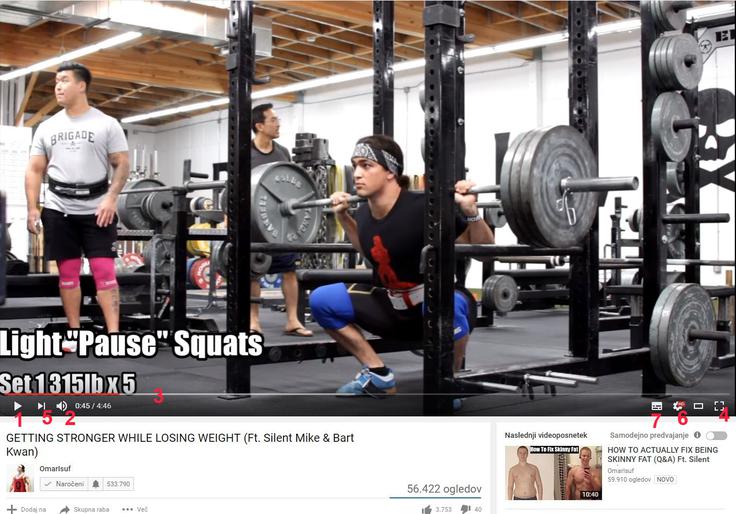 Osnovne funkcije smo s številkami od 1 do 7 razvrstili po pogostosti uporabe. 1 – Predvajaj/Pavza. 2 – Upravljanje glasnosti. 3 – Vrstica, ki prikazuje napredek predvajanja. 4 – Celozaslonski način. 5 – Skok na naslednji videoposnetek v nizu. 6 – Spreminjanje kakovosti slike in hitrosti predvajanja. 7 – Vklopi podnapise.
Osnovne funkcije smo s številkami od 1 do 7 razvrstili po pogostosti uporabe. 1 – Predvajaj/Pavza. 2 – Upravljanje glasnosti. 3 – Vrstica, ki prikazuje napredek predvajanja. 4 – Celozaslonski način. 5 – Skok na naslednji videoposnetek v nizu. 6 – Spreminjanje kakovosti slike in hitrosti predvajanja. 7 – Vklopi podnapise.
Po YouTubu brez miške – bližnjice na tipkovnici
| TIPKA | FUNKCIJA PREDVAJANJA |
|---|---|
| Preslednica | Predvajaj ali zaustavi predvajanje |
| K |
Enako kot zgoraj. Tipka K nam je bolj všeč, saj preslednica, |
| Puščica levo | Vrtenje videoposnetka za 5 sekund nazaj |
| Puščica desno | Vrtenje videoposnetka za 5 sekund naprej |
| Ctrl + Puščica levo | Vrtenje videoposnetka za 10 sekund nazaj |
| Ctrl + Puščica desno | Vrtenje videoposnetka za 10 sekund naprej |
| 0 ali Home | Videoposnetek predvajaj od začetka |
| Tipke od 1 do 9 |
Skoči na od 10 do 90 odstotkov trajanja videa |
| End | Skoči na konec videoposnetka |
| F | Preklopi na celozaslonski način |
| Esc | Izhod iz celozaslonskega načina |
| Tipka gor | Zvišaj glasnost predvajanja za 5 odstotkov |
| Tipka dol | Znižaj glasnost predvajanja za 5 odstotkov |
| C | Vklopi podnapise |
| + | Povečaj podnapise |
| - | Pomanjšaj podnapise |
| Shift + N |
Začni predvajati naslednji videoposnetek |
| Shift + P | Vrnitev na prejšnji predvajani videoposnetek |
| / | Začni vnašati ključne besede v iskalnik YouTuba |
| , | Naslednja slika (ko je videoposnetek zaustavljen) |
| . | Prejšnja slika (oziroma tako imenovani frejm) |
| Tab | Premikanje po funkcijah predvajalnika (1–7 na zgornji sliki) |
| Enter | Izbira posamezne funkcije |
Smešni posnetki z YouTuba, na katerih lahko takoj preizkusite novo znanje.







1